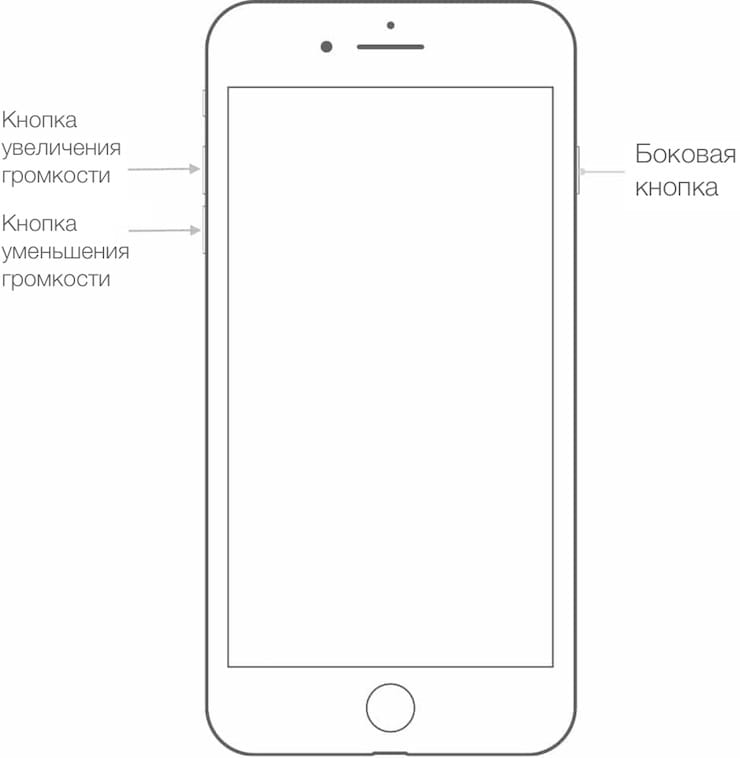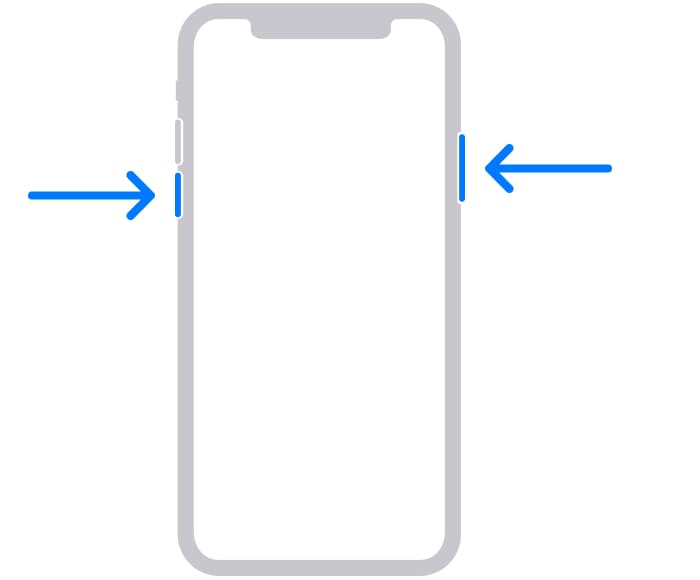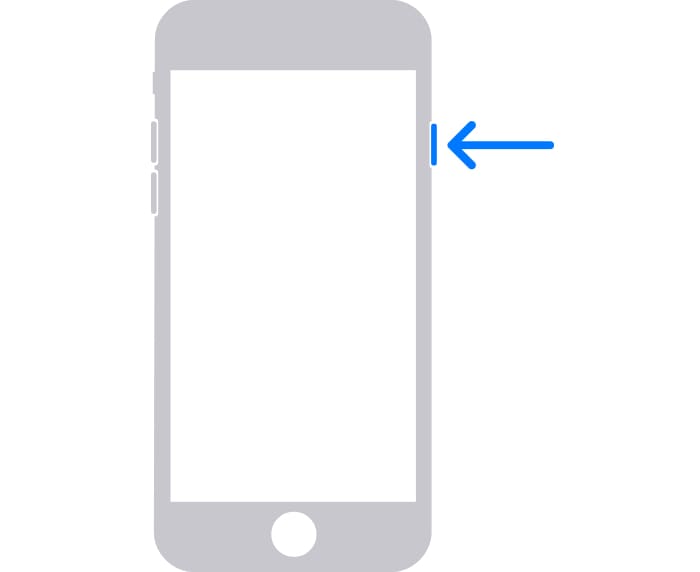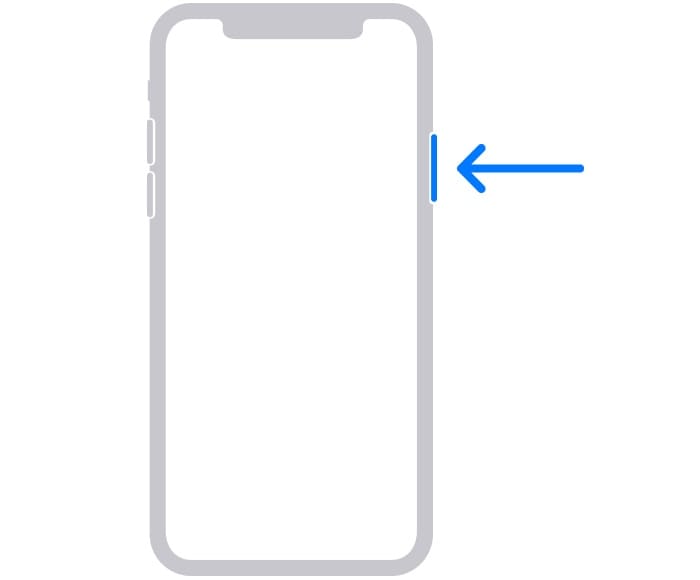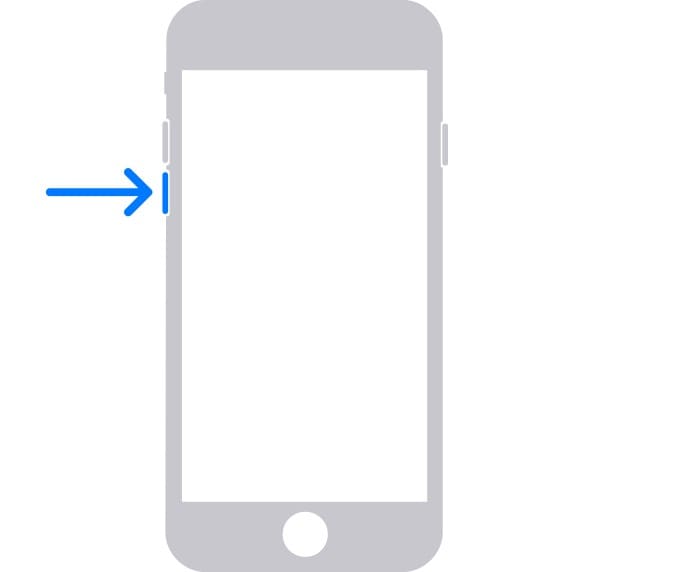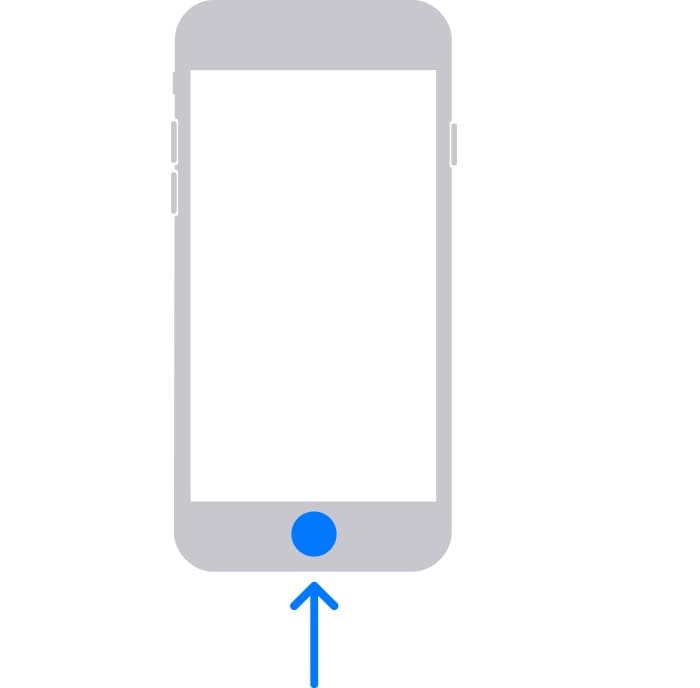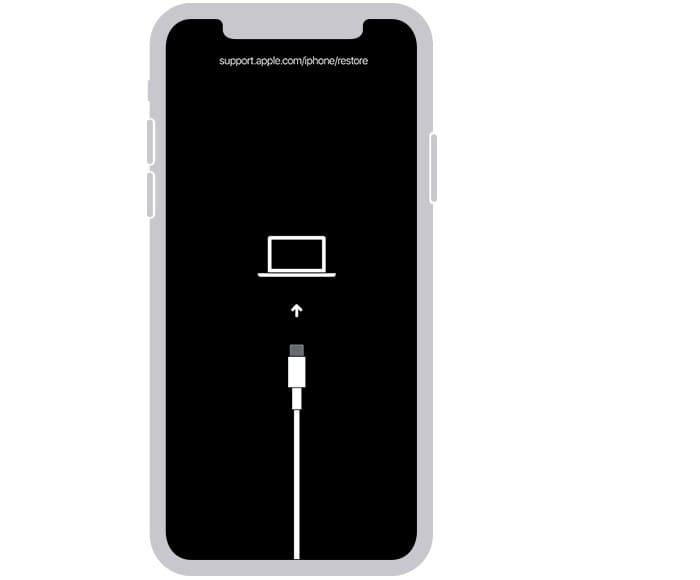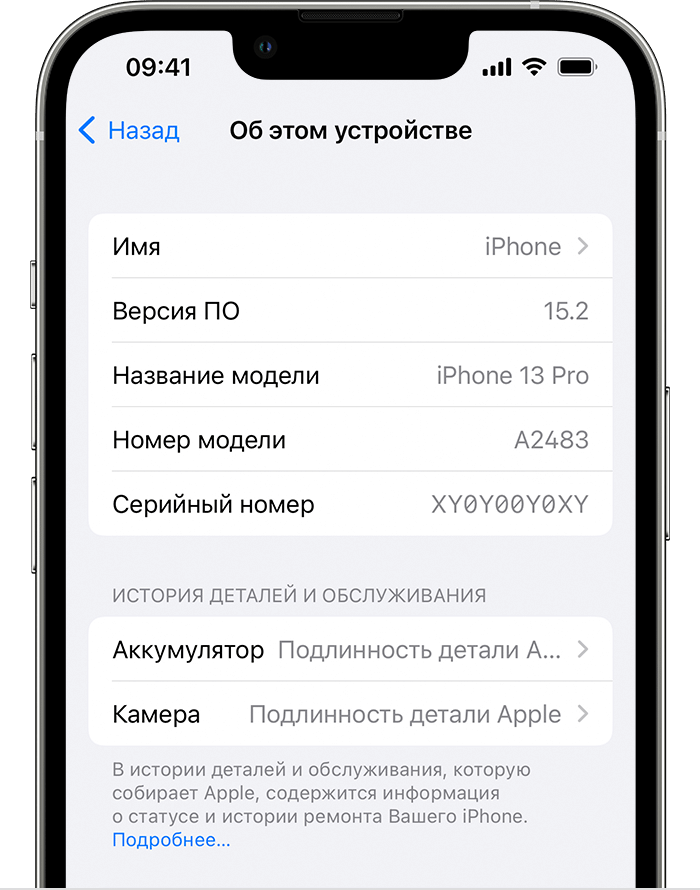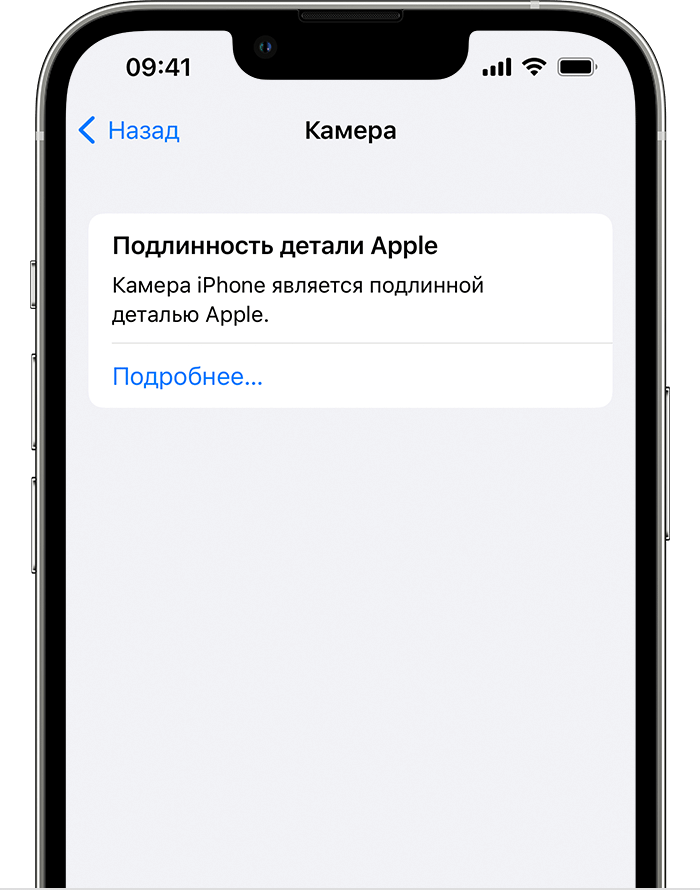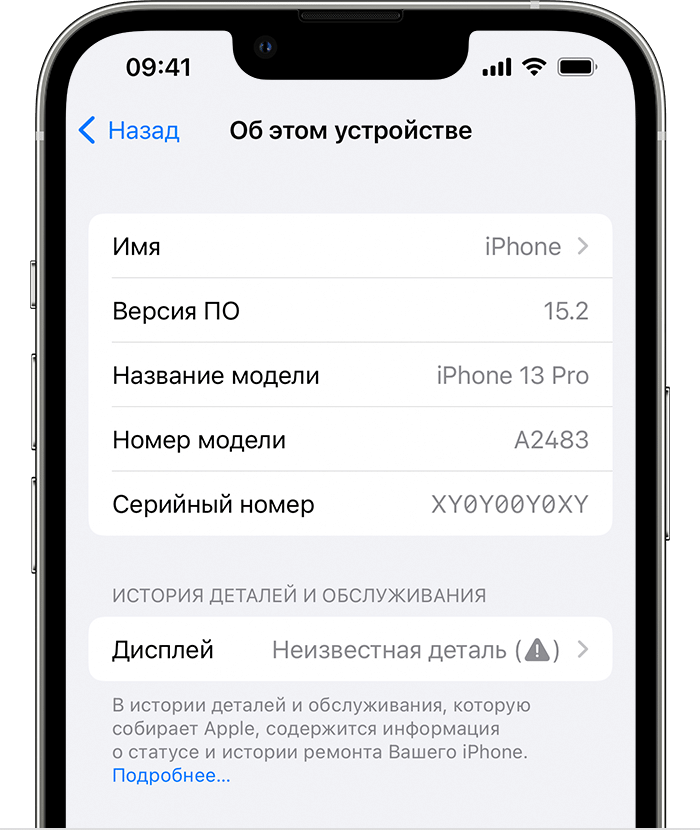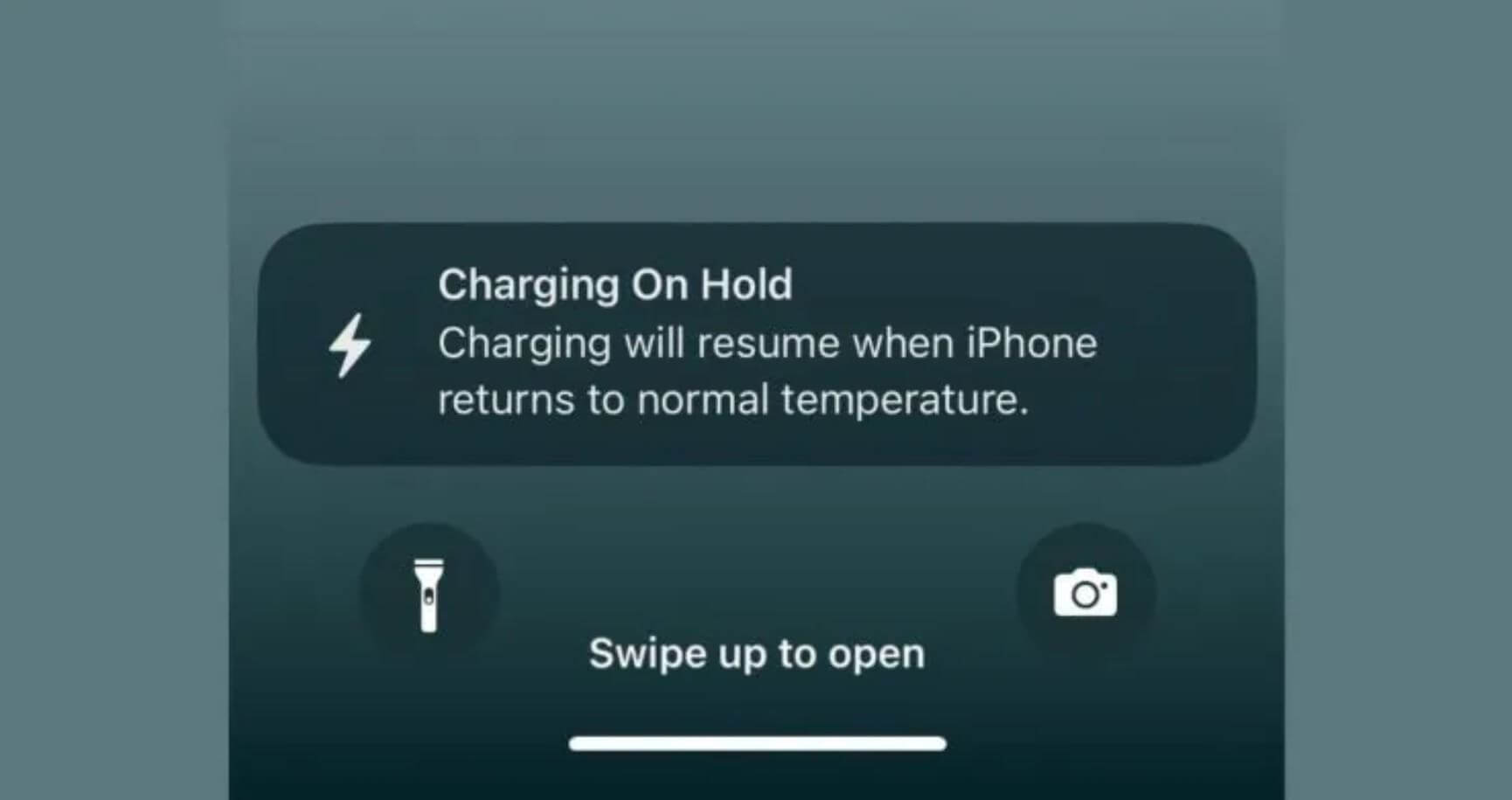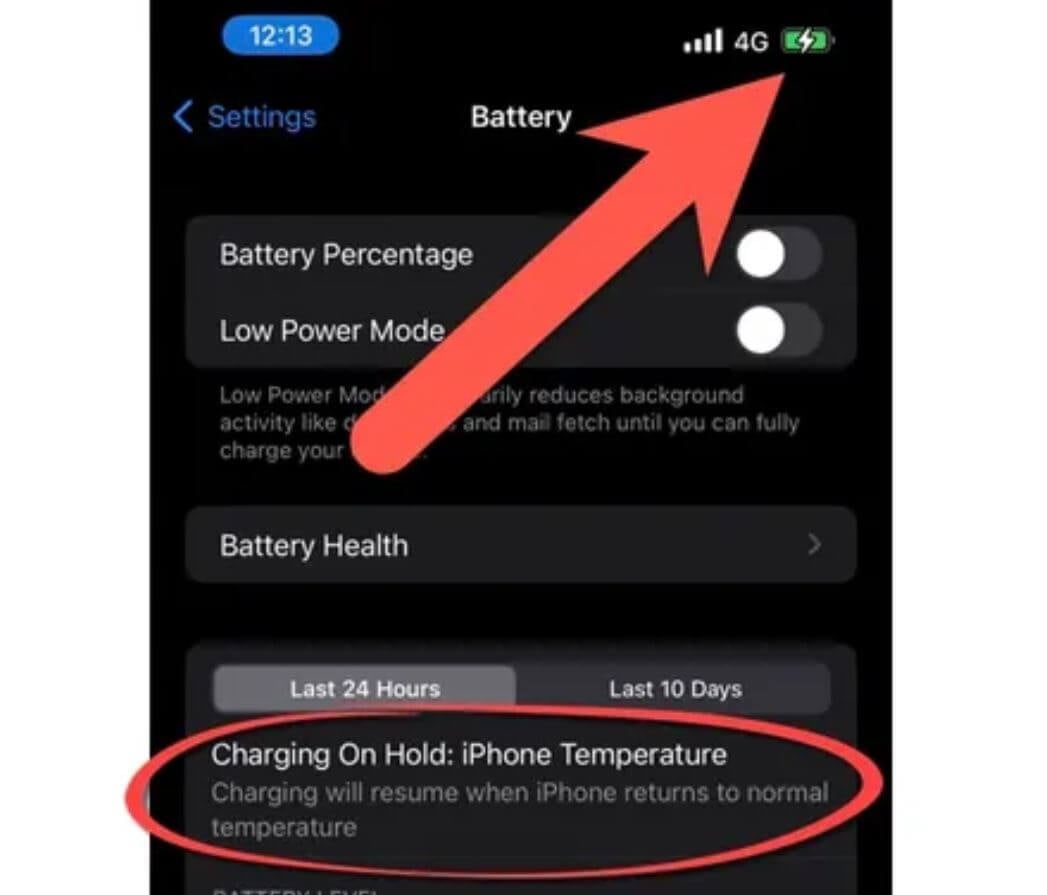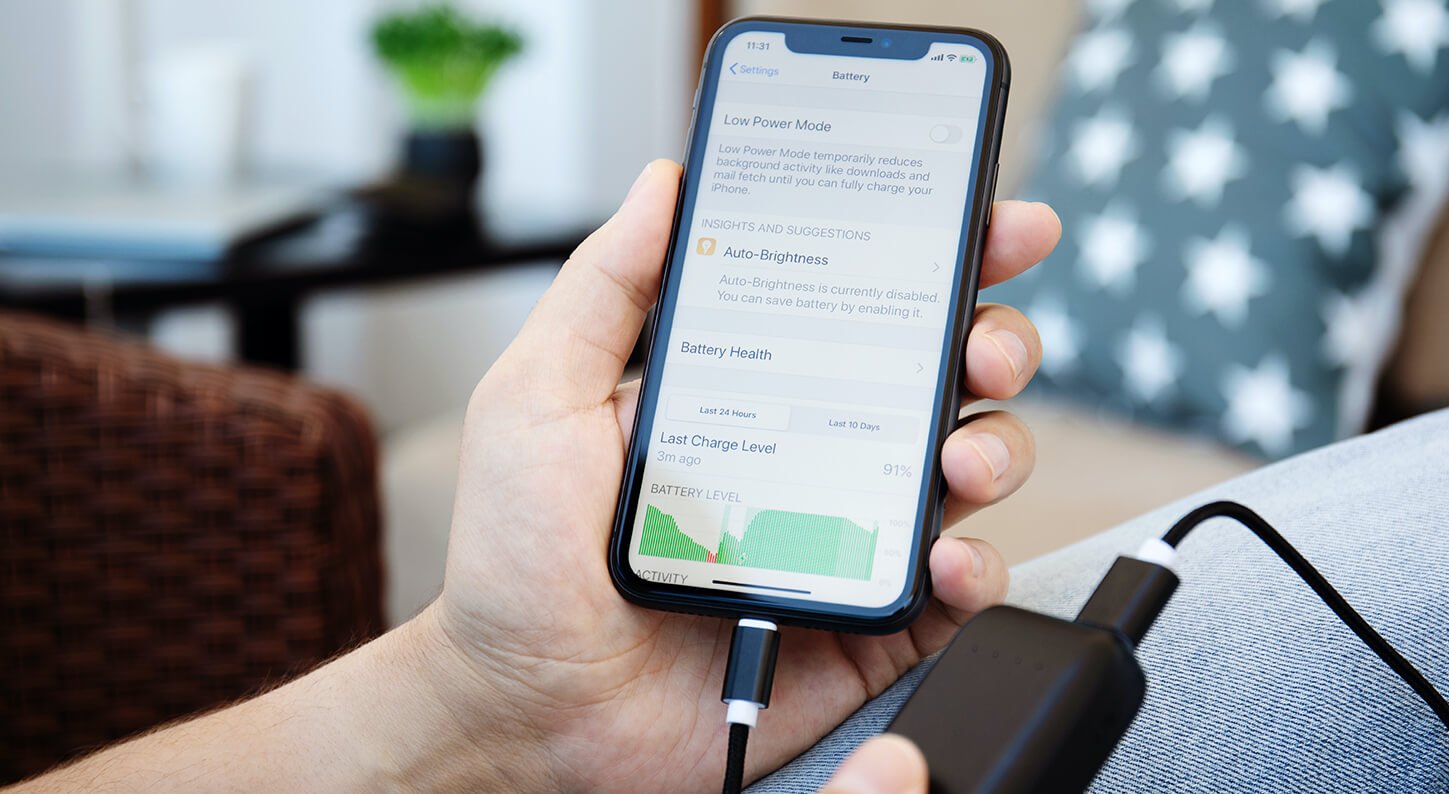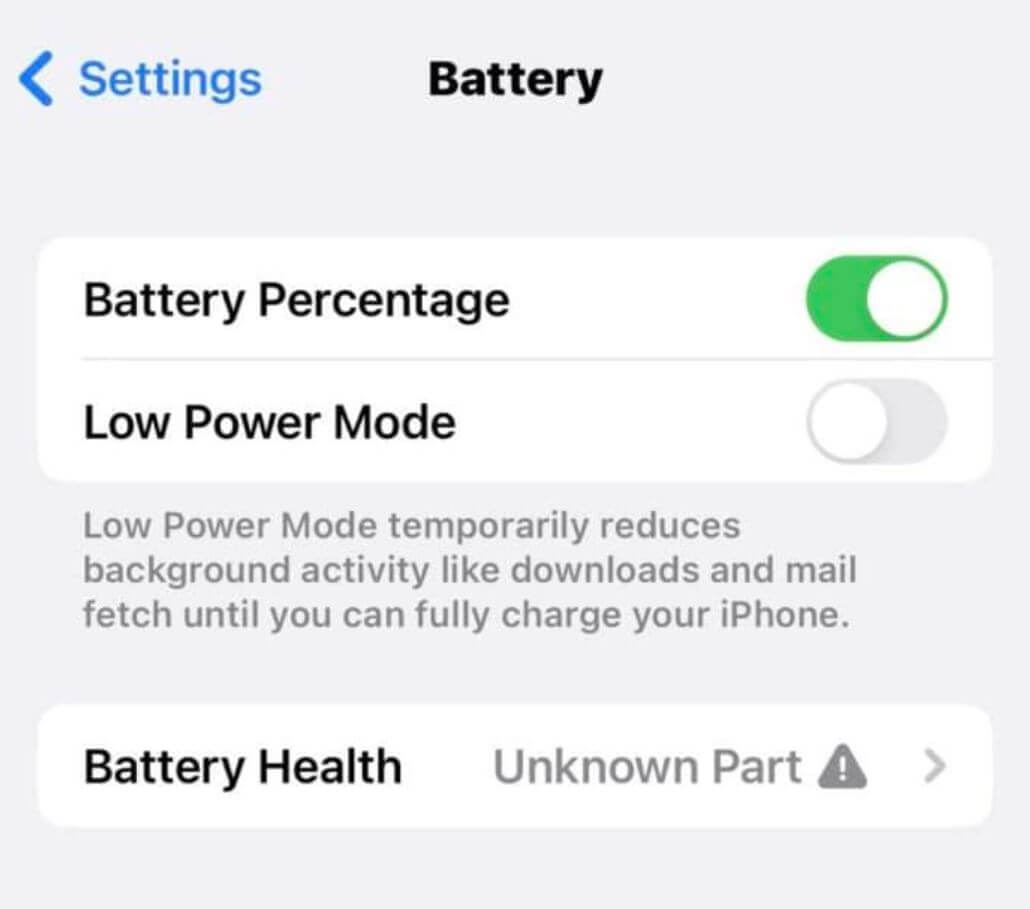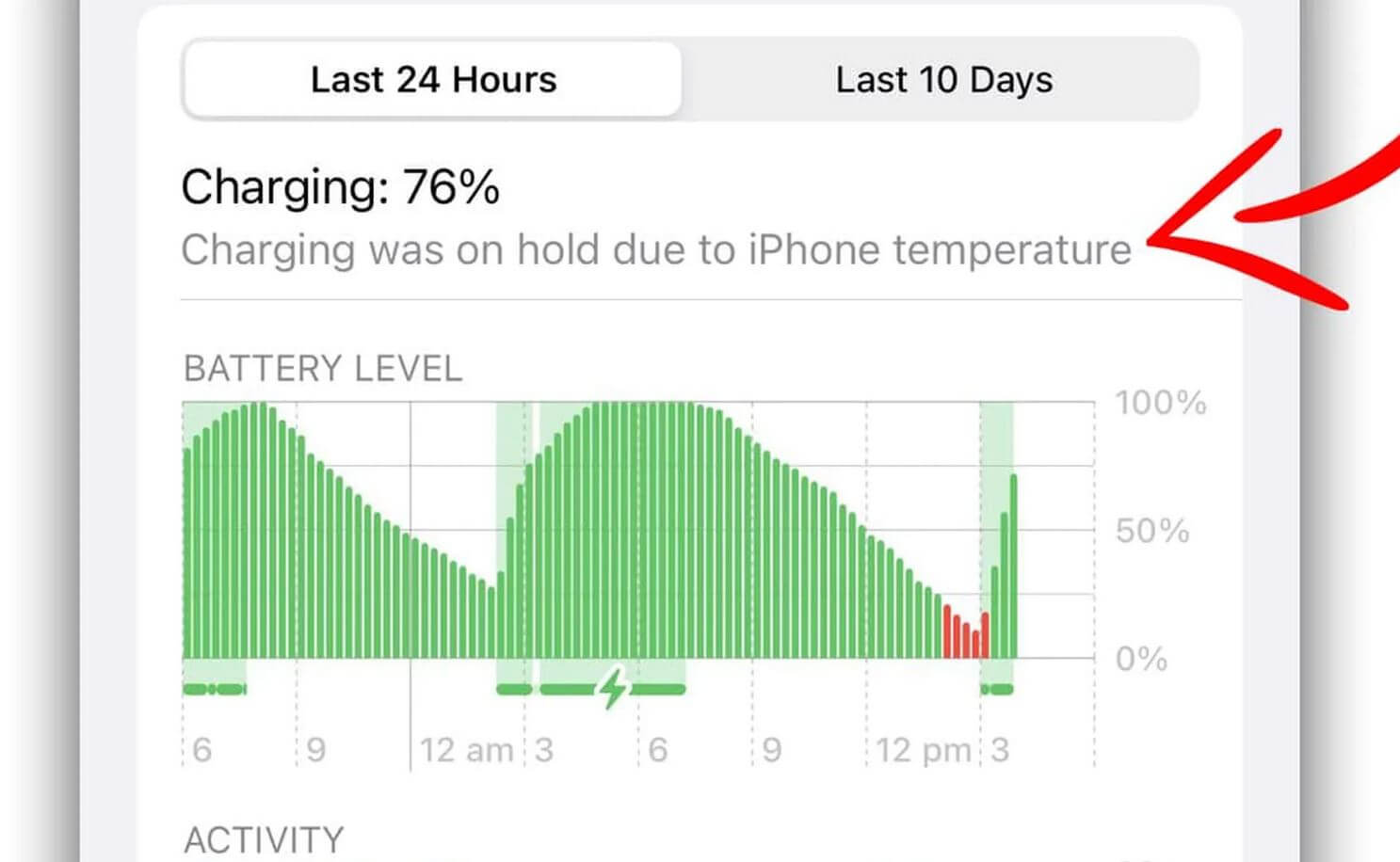Необходимо выполнить хард ресет (жесткую перезагрузку) iPhone, а способ по-старинке не работает? Вероятно, вы не знали, но процедура принудительной перезагрузки или жесткого перезапуска в iPhone 8, iPhone 8 Plus, iPhone X, iPhone XS, iPhone XR, iPhone 11, iPhone 11 Pro, iPhone SE 2, iPhone 12, iPhone 12 mini, iPhone 12 Pro, iPhone 13, iPhone 13 mini, iPhone 13 Pro изменилась.
♥ ПО ТЕМЕ: В каком смартфоне самая лучшая камера в 2022 году – Топ 10.
Напомним, для принудительной перезагрузки iPhone 7 и iPhone 7 Plus нужно одновременно нажать и удерживать в течение не менее 10 секунд кнопки питания и уменьшения громкости до появления логотипа Apple. В iPhone 8, iPhone 8 Plus, iPhone X, iPhone XS, iPhone XR, iPhone 11, iPhone 11 Pro / Pro Max, iPhone SE 2, iPhone 12, iPhone 12 mini, iPhone 12 Pro / Pro Max процедура перезагрузки изменилась.
♥ ПО ТЕМЕ: Как настроить автоматическое удаление ненужных приложений на iPhone и iPad.
Как выполнить принудительную перезагрузку или жесткий перезапуск (хард ресет) iPhone 8, iPhone 8 Plus, iPhone X, iPhone XS, iPhone XR, iPhone 11, iPhone 11 Pro / Pro Max, iPhone SE 2, iPhone 12, iPhone 12 mini, iPhone 12 Pro / Pro Max, iPhone 13, iPhone 13 mini, iPhone 13 Pro / Pro Max
1. Нажмите и быстро отпустите кнопку увеличения громкости.
2. Нажмите и быстро отпустите кнопку уменьшения громкости.
3. Нажмите и удерживайте боковую кнопку до тех пор, пока не появится логотип Apple.
♥ ПО ТЕМЕ: Как изменить мелодию вызова (рингтон) на Айфоне.
Как выключить iPhone 8, iPhone 8 Plus, iPhone X, iPhone XS, iPhone XR, iPhone 11, iPhone 11 Pro / Pro Max, iPhone SE 2, iPhone 12, iPhone 12 mini, iPhone 12 Pro / Pro Max без использования кнопок
Для того чтобы выключить устройство, нужно нажать и удерживать в течение нескольких секунд кнопку увеличения громкости совместно с боковой кнопку до появления экранов со слайдерами.
Кроме того, в iOS 11 и более новых версиях ПО опция «Выключить» также появилась в приложении «Настройки» (в самом низу раздела Основные).
♥ ПО ТЕМЕ: Как выключить или перезагрузить iPhone, если не работает кнопка питания.
Как сбросить iPhone 8, iPhone 8 Plus, iPhone X, iPhone XS, iPhone XR, iPhone 11, iPhone 11 Pro / Pro Max, iPhone SE 2, iPhone 12, iPhone 12 mini, iPhone 12 Pro / 12 Pro Max, iPhone 13, iPhone 13 mini, iPhone 13 Pro / 13 Pro Max к заводским настройкам через «сброс настроек и контента»
Данная процедура выполняется так же, как и на всех других моделях iPhone. О том, как сбросить настройки в iPhone, мы подробно рассказывали в этом материале.
При возникновении трудностей с загрузкой системы применяют процедуру восстановления в программе iTunes на компьютере. В macOS 10.15 Catalina и последующих версиях вместо iTunes используется приложение Finder (подробно).
♥ ПО ТЕМЕ: Восстановить или Обновить iOS на iPhone и iPad – в чем разница?
Имейте в виду, что после сброса до заводских настроек или восстановления ПО на компьютере все хранящиеся на устройстве данные исчезнут, поэтому используйте этот способ только в случае крайней необходимости. Однако если у вас есть резервные копии файлов на компьютере или iCloud, после восстановления ПО вы сможете легко их восстановить.
♥ ПО ТЕМЕ: Какой iPhone лучше держит батарею? Сравнение времени автономной работы всех актуальных iPhone в 2022 году.
Как перевести iPhone 8, iPhone 8 Plus, iPhone X, iPhone XS, iPhone XR, iPhone 11, iPhone 11 Pro / Pro Max, iPhone SE 2, iPhone 12, iPhone 12 mini, iPhone 12 Pro / 12 Pro Max, iPhone 13, iPhone 13 mini, iPhone 13 Pro / 13 Pro Max в режим восстановления при помощи компьютера
Подготовьте компьютер
1. Убедитесь, что на вашем Windows ПК или Mac установлена самая последняя версия iTunes (скачать можно здесь). В macOS 10.15 Catalina и последующих версиях вместо iTunes используется приложение Finder (подробно).
2. Подключите iPhone к компьютеру и откройте iTunes. В macOS 10.15 Catalina и последующих версиях, запустите приложение Finder.
Выключите iPhone
1. Отключите iPhone от компьютера, если он подключен при помощи кабеля.
2. Выключите смартфон. Дальнейшние действия зависят от модели iPhone.
- Для iPhone X или более новой модели, iPhone SE (2-го поколения), iPhone 8 или iPhone 8 Plus, необходимо одновременно нажать и удерживать боковую кнопку и кнопку уменьшения громкости, дожидаясь появления ползунка выключения на экране.
- Если вы являетесь обладателем iPhone 7 / 7 Plus, iPhone SE (1-го поколения), iPhone 6s и более ранних моделей, то просто нажмите и удерживайте одиночную боковую кнопку, пока на экране не появится ползунок выключения.
3. Сдвиньте ползунок, чтобы выключить iPhone.
♥ ПО ТЕМЕ: Как поделиться контактом на iPhone.
Переведите iPhone в режим восстановления
1. На iPhone найдите ту самую кнопку, которую вам понадобится удерживать.
- Если речь идет об iPhone X и последующих моделях, а также iPhone SE (2-го поколения), iPhone 8 или iPhone 8 Plus, то понадобится боковая кнопка.
- На iPhone 7 и iPhone 7 Plus вы будете использовать кнопку уменьшения громкости.
- Если же процедуре подвергаются iPhone SE (1-го поколения), iPhone 6s и более ранние модели, то понадобится кнопка «Домой».
2. Нажмите и удерживайте кнопку, указанную выше для вашей модели iPhone. Сразу же, не отпуская палец от кнопки, подключите свой смартфон к компьютеру.
3. Удерживайте кнопку в нажатом состоянии, пока на экране iPhone не появится окно режима восстановления.
♥ ПО ТЕМЕ: Уведомления по расписанию на iPhone и iPad: как настраивать сводки?
Восстановление iPhone
В iTunes (или Finder в зависимости от ОС) появится меню, предлагающее либо восстановить, либо обновить iPhone. Выберите «Обновить», и iTunes (Finder) попытается переустановить iOS с сохранением данных или «Восстановить iPhone» для сброса настроек к заводским (все данные будут удалены).
В процессе обновления или восстановления iPhone может несколько раз автоматически перезагружаться. Не стоит впадать в панику – дождитесь окончания загрузки (обычно 5-15 минут).
После завершения процесса восстановления или обновления настройте ваш iPhone.
Если вы по ошибке включили режим восстановления, а не обновления, не беспокойтесь. Просто отключите iPhone от компьютера и нажмите боковую кнопку для перезапуска. Режим восстановления будет отключен без необходимости восстанавливать или обновлять устройство.
Смотрите также:
- Как включить «одноручную» клавиатуру на iPhone для набора на ходу.
- Как открыть скрытый конвертер валют, физ величин и калькулятор на iPhone и iPad.
- Возможности iPhone при использовании ночью или в темноте.
Всем привет! Во многих статьях я пишу о том, что для решения некоторых проблем (да и просто для профилактики) операционной системы iOS необходимо выполнить жесткую перезагрузку устройства. Причем из статьи в статью я постоянно коротко описываю как это сделать. Честно говоря, мне это надоело.
Ну сколько можно писать одно и тоже?:)
Поэтому, было принято стратегическое решение — один раз написать подробную инструкцию о том, как выполнить жесткую перезагрузку (Hard Reset, как называют некоторые) iPhone и iPad, а потом просто давать ссылку на нее. По-моему, это просто гениальный ход мысли — ведь до такого практически невозможно додуматься! Как у меня это получилось… не знаю:) Ладно, хватит шутки-шутить, давайте уже переходить к главному.
Итак, жесткий сброс — это принудительная перезагрузка, которая может понадобиться в следующих случаях:
- Устройство зависло, тормозит и медленно работает.
- Вылетают какие-либо ошибки.
- Проблемы с беспроводными сетями, клавиатурой, программами, приложениями и т.д.
Обращаю ваше внимание, что подобная процедура не затрагивает никакие пользовательские данные, вся информация останется на своем месте, ничего не удалится. Если цель, которую вы преследуете делая жесткую перезагрузку, это стереть все с iPhone или iPad, то вам необходимо выполнить немного другую операцию, а именно, полный сброс настроек и контента — подробней тут.
Содержание:
- Любой iPhone до iPhone 7.
- iPhone 7.
- iPhone 8 и iPhone X.
- iPhone XS (XS Max) и iPhone XR.
- iPhone 11 (Pro, Pro Max) и iPhone SE (2020).
- iPhone 12 (mini, Pro, Pro Max).
- iPhone 13 (mini, Pro, Pro Max) и iPhone SE (2022).
- iPhone 14 (Plus, Pro, Pro Max).
Стандартная жесткая перезагрузка iOS-устройства
Почему в заголовке указано слово стандартная? Потому что до выхода iPhone седьмой модели, у всех iOS устройств обязательно присутствовали эти две механические кнопки. Так что если Ваш гаджет младше «семерки», то вот способ принудительно перезагрузить его:
- iPhone или iPad должен быть включен.
- Одновременно зажимаем две кнопки — Home (круглая под экраном) + Power (включения и блокировки).
- Не отпуская их, ждем того момента, пока iPhone или iPad не отключится.
- Продолжаем удерживать их до того пока не загорится экран.
Как выполнить жесткую перезагрузку iPhone 7
В iPhone 7 Apple добавила многое, но и убрала тоже не мало. В частности, клавиша Home перестала быть механической и скорей всего, так теперь будет во всех новых моделях. Так что старый способ, с зажатием кнопки домой не работает (нажимать то нечего). Как же теперь жестко перезагрузить iPhone?
- Устройство должно быть включено.
- Одновременно зажимаем и удерживаем две кнопки — Power (включения) и «Громкость вниз».
- Продолжаем держать обе клавиши до тех пор, пока экран не станет черным, а затем появится логотип Apple.
- Отпускаем кнопки.
Таким образом, все манипуляции практически такие же как и в старых моделях, за исключением того, что теперь вместо клавиши Home используется кнопка «уменьшение громкости».
Как жестко перезагрузить iPhone 8 и iPhone X
Apple, выпустив iPhone 8 и iPhone X, полностью поменяла комбинацию кнопок для принудительного перезапуска этих устройств. Теперь, для того чтобы сделать Hard Reset нужно задействовать аж три кнопки, да еще и нажимать их в определенной последовательности. Готовы размять пальцы? Поехали!
Итак, жесткая перезагрузка iPhone 8 и iPhone X выполняется вот таким вот образом:
- Нажать и отпустить кнопку «увеличения громкости».
- Нажать и отпустить кнопку «уменьшения громкости».
- Зажать и держать боковую кнопку (включения) до того момента, пока на экране не появится логотип компании Apple.
Обратите внимание, что все нужно делать достаточно быстро. Нажали — отпустили, нажали — отпустили, зажали и держим.
Как сделать Hard Reset на iPhone XS, XS Max и XR? Инструкция!
В этот раз Apple не стала ничего придумывать — кнопки для жёсткой перезагрузки новых моделей iPhone 2018 года остались точно такими же, как и в iPhone X.
Ваш iPhone завис, вы не может пролистать эту статью чуть выше и посмотреть как делается Hard Reset? Ничего страшного! Я могу рассказать еще раз. Мне не тяжело.
Итак, инструкция. Принудительно и жестко перезагружаем iPhone XS, iPhone XS Max и iPhone XR:
- Нажимаем и отпускаем «Громкость вверх».
- Сразу же нажимаем и отпускаем «Громкость вниз».
- Сразу же жмем и держим кнопку «Включения» до момента появления «яблочка» (это займет около 10 секунд).
Повторюсь, все действия полностью идентичны iPhone X (см. картинку чуть выше).
Жесткая перезагрузка iPhone 11, iPhone 11 Pro, iPhone 11 Pro Max и iPhone SE 2 (2020)
Ждали чего-то нового и необычного? Не дождались.
Принудительная перезагрузка iPhone 11 (Pro Max) и iPhone SE 2 (2020) выполняется точно так же, как и в предыдущих моделях (начиная с iPhone 8).
Да-да-да, кнопки и порядок действий не изменился. Три простых шага:
- Нажать и отпустить «Громкость вверх».
- Нажать и отпустить «Громкость вниз».
- Удерживать кнопку включения.
Через секунд 10-15 ваш iPhone 11 (Pro Max) или iPhone SE 2 (2020) перезапустится. Поздравляю — вы успешно сделали Hard Reset!
Как принудительно перезагрузить iPhone 12 mini, iPhone 12, iPhone 12 Pro и iPhone 12 Pro Max
Стоит отметить, что Apple в очередной раз не придумала ничего нового.
Хотя… наверное, это правильно — ведь люди привыкли к определённой комбинации. Зачем что-то менять?
Поэтому, всё будет по старинке:)
Итак, вот инструкция, как сделать жесткую перезагрузку всех моделей iPhone 12:
- Нажать и отпустить «Громкость вверх».
- Нажать и отпустить «Громкость вниз».
- Нажать и удерживать кнопку включения.
Через некоторое время (секунд 10-15) ваш iPhone 12 (mini, Pro, Pro Max) перезагрузится. Победа!
Жесткая перезагрузка iPhone 13 mini, iPhone 13, iPhone 13 Pro, iPhone 13 Pro Max и iPhone SE (2022)
Не буду ходить вокруг да около, а сразу сообщу, что принудительная перезагрузка iPhone 13 и iPhone SE (2022) производится точно так же, как и в большинстве предыдущих моделей iPhone.
Работаем, так сказать, по старой схеме.
Вы скажите: «Автор, завязывай с загадками. Какая такая «старая схема»? Где комбинация кнопок? Куда нажимать-то?»
Я отвечу: «Всё, больше не буду. А по поводу комбинации и куда нажимать…»
Вот максимально подробная инструкция, как сделать жесткую перезагрузку всех моделей iPhone 13 и iPhone SE (2022):
- Нажать и отпустить «Громкость вверх».
- Нажать и отпустить «Громкость вниз».
- Нажать и удерживать кнопку включения.
Через некоторое время (секунд 10-15) ваш iPhone 13 (mini, Pro, Pro Max) или iPhone SE (2022) успешно перезагрузится. Ура!
Как принудительно перезагрузить iPhone 14, iPhone 14 Plus, iPhone 14 Pro и iPhone 14 Pro Max?
Легко. Почему? Потому что Apple в очередной раз не стала выдумывать велосипед и для iPhone 14 комбинация кнопок, которая позволит сделать жесткую перезагрузку устройства, ничем не отличается от большинства предыдущих моделей:
- Айфоны — новые.
- Инструкция по принудительной перезагрузке устройства — старая.
В общем, всё как обычно…
Итак, вот инструкция, как сделать жесткую перезагрузку любой модели iPhone 14:
- Нажать и отпустить «Громкость вверх».
- Нажать и отпустить «Громкость вниз».
- Нажать и удерживать кнопку включения.
Спустя некоторое время (10-15 секунд) ваш iPhone 14 (Plus, Pro, Pro Max) будет перезагружен и… Поздравляю — вы успешно сделали Hard Reset своего «четырнадцатого» iPhone! Счастье, радость и прочие классные эмоции:)
Согласитесь, что ничего сложного во всех вышеперечисленных манипуляциях нет — всё очень просто, быстро и легко.
Да и действительно, что может быть трудного в том, чтобы в определённой последовательности нажать (зажать или удерживать) две-три кнопки?:)
Но, несмотря на эту простоту, недооценивать значимость этой процедуры никак нельзя — сколько раз я использовал её для лечения зависших iPhone… Эх, были времена! Но это, конечно, немного другая история.
P.S. Хочешь получить правильную перезагрузку? Ставь «лайк» же! И вам польза, и автору будет приятно — заранее спасибо!
P.S.S. Если Ваш iPhone не хочет жестко перезагружаться, а также есть другие вопросы, то сразу же пишите в комментарии — попробуем разобраться!
Способы решения основных ошибок на iOS
Устройства Apple отличаются стабильностью, надёжностью и качеством. Сейчас почти все портативные модели объединяет iOS, которая отлично показывает себя и на iPhone, и на iPad, и на iPod. Однако иногда даже она даёт сбои. Паниковать в этом случае не стоит.
Далее будут изложены основные ошибки iOS и способы их решения.

Все ошибки на iOS связаны, как правило, с iTunes, то есть с той частью, которая находится вне устройства. Неполадки в прошивке или работе системы исправляются разработчиками очень быстро, поэтому таковых практически нет.
iOS 10
Сейчас на большинстве iPad и iPhone установлена именно эта операционная система — iOS 10. Значит, ошибки iOS 10 будут наиболее актуальными. Они в основном связаны с некорректной работой некоторых системных приложений. Как правило, все эти неполадки быстро исправляются при каждом обновлении, но часть пользователей может сталкиваться с ними до сих пор из-за того, что пользуются старой версией и не переходят на обновленную.
iPad быстро разряжается
С появлением десятой версии операционной системы, Apple пользователи столкнулись с тем, что их девайсы стали неприлично быстро разряжаться: 10–15% улетают за минуты. Хотя «десятка» должна экономить заряд батареи.

Выход из такой ситуации сегодня один – нужно обновиться до следующей версии. Откатиться на предыдущую без jailbreak уже не получится, да и это слишком радикальный метод. А простое обновление повлияет на экономность расходования энергии. К тому же удостоверьтесь, действительно ли из-за новой версии ОС ваш «Айпад» стал разряжаться быстрее?
«Заметки» закрываются
Ещё один баг, который заметили пользователи Apple – стандартное приложение Notes закрывается само по себе при подключении к Интернету. Эту проблему можно решить и без отката до предыдущей версии – достаточно лишь в настройках, в разделе iCloud, сначала удалить приложение, передвинув ползунок, а затем вернуть обратно. После этого ошибка должна исчезнуть.

Устройство не ловит Сеть
Мобильная связь иногда может пропадать, причём без какой-либо на то причины. Опять же, если вы не хотите обновляться, можно устранить и эту неприятную ошибку самостоятельно.
- В меню настроек выбираем «Основные».
- Выбираем «Сброс» и «Сбросить настройки сети».
Настройки мобильной связи после сброса обновятся и проблема исчезнет.

Искажение экрана при перезагрузке
Не такая уж это и проблема , поскольку жёсткую перезагрузку обычно часто совершать не приходится. Но до версии 10.2 экран искажался, когда мы хотели перезагрузить девайс при помощи кнопок. Выход один – обновиться. Исправить ошибки без установки новой версии не получится.
Пропали контакты в приложении «Телефон»
Пользователи iPhone обнаружили, что часть контактов с установкой iOS 10 пропала. Причём если использовать их в других приложениях, то они есть, но если попытаться воспользоваться ими при помощи стандартного приложения «Телефон», то найти их невозможно.
Выход из этой ситуации состоит в том, чтобы совершить жёсткую перезагрузку устройства. Для этого зажимаем кнопки «Home» и «Power» и держим их несколько секунд. Если после этого ошибка не исчезла, то можно попробовать перезагрузить телефон или планшет обычным способом несколько раз.
Bluetooth-устройства перестали подключаться
Это ещё одна ошибка при обновлении до iOS 10. Беспроводные наушники, клавиатуры и другие устройства, работающие через Bluetooth, не хотят подключаться к iPhone или iPad. Для начала можно попробовать просто зайти в настройки Bluetooth-подключений и нажать «Забыть устройство», а затем заново попробовать подключиться. Если это не помогает, можно попробовать выполнить сброс настроек сети.
«Почта»
Приложение «Почта» не желает открываться. У других же просто не отображаются входящие письма. Всё это довольно легко решается – удалите свой почтовый аккаунт через настройки, а затем добавьте учётную запись заново.
iMessage не показывает эффекты
Одна из фишек новой iOS 10 — эффекты в сообщениях iMessage. Но некоторые пользователи были сильно расстроены, когда обнаружили, что эффекты у них не отображаются либо прописываются текстом.
Ошибка активации новых функций iMessage на iOS легко исправляется. Просто заходим в настройки, жмём на «Сообщения» и выключаем, а затем снова включаем переключатель iMessage. Как правило, это действие должно помочь. Если нет, то переходим во вкладку «Основные» в настройках, затем в «Универсальный доступ». Находим «Уменьшение движения» и выключаем эту функцию.

Компьютер не видит iPad
PC или Mac могут перестать видеть устройства. В таком случае единственный выход — переустановка или обновление «Айтюнс». Обновить программу довольно легко как на PC, так и на Mac, а вот удалить iTunes и установить заново на «Винде» будет не так-то просто.
Вот последовательность, в которой нужно удалять все программы, имеющие отношение к Apple на Windows:
- iTunes
- Apple Software Update
- Apple Mobile Device Support
- Bonjour
- Apple Application Support (32)
- Apple Application Support (64)
После этого устанавливаем самую новую версию iTunes.

Другие ошибки
Если вашей ошибки в списке нет, то единственный правильный выход будет обновиться до более новой версии. Возможно, iOS 10 имеет и другие неполадки, но все они оперативно решаются, и с каждым обновлением система становится лучше. Поэтому никогда не отказывайтесь от очередного обновления.
Ошибки при работе с iTunes
Вот здесь возникает целое множество ошибок. Большинство из них устарело и навряд ли вам когда-то встретится, но если вы являетесь обладателем старого iPhone или iPad со старой прошивкой, то эти ошибки могут быть для вас актуальны. Каждая ошибка имеет код, по которому вы легко сможете её найти.
Несовместимость обновления и девайса. Здесь всё просто – неполадка может заключаться как в самой «обнове», так и в «Айтюнс». Поэтому обновите iTunes. Если неполадка всё равно вылезает, то скачайте другое обновление или это же заново.
Некорректная прошивка. «Айпад» распознаёт её, но установить не может, так как она была собрана неправильно. Такое чаще всего происходит с кастомными прошивками. Поэтому просто скачайте другую «обнову» либо попробуйте скачать заново эту же.
Неисправность. Спасёт только сервисный центр, в который определённо стоит обратиться.
iTunes не имеет связи с серверами Apple. Здесь нужно проверить различные программы на ПК на предмет блокировки доступа к адресам: антивирусник, брандмауэр, фаервол.
Прошивка не сочетается с девайсом. «Айтюнс» распознаёт её и сочетается с ней. Здесь поможет установка обновленной версии, которая подходит для вашего устройства.
Ошибка 9, связанная с iTunes, возникает на iPad/iPhone во время срыва передачи информации по кабелю. Здесь поможет замена провода или порта USB. Либо можно попробовать восстановить прошивку, используя DFU Mode.
Причина заключается в кривой кастомной прошивке. Больше не стоит пытаться её устанавливать. Попробуйте скачать другую.
Ошибка 14 на iPad возникает, когда у файла, содержащего обновление, нарушена целостность строения. Здесь стоит попробовать отключить антивирусник и другое блокирующее ПО. Попробуйте заменить кабель USB и загрузить другой файл.
Ошибка возникает при нарушении работы медиатеки гаджета. Помощь окажет только перепрошивка девайса.
27, 29
iTunes зацикливает, когда она пытается восстановить прошивку. Нужно обновиться до десятой версии. Иные варианты навряд ли помогут.
35, -3221
На Mac имеются неполадки с правами доступа к папке с iTunes. Придётся восстановить права доступа, используя Дисковые утилиты.
39, 40, 306, 10054
Ошибка 39 при восстановлении iPad появляется в связи с недоступностью определённых серверов. Доступ обычно блокируют антивирусник или брандмауэр. Поэтому их придётся выключить.
Не удаётся перенести приобретённый в iTunes Store контент на компьютер. Нужно удалить старые резервные копии. Также поможет деавторизация в «Айтюнс» на ПК. После неё логинимся снова.
Неполадка связана с присваиваемыми рейтингами на iTunes. Чтобы убрать её, необходимо изменить информацию о вас. Заходим в «Магазин» и далее – «Посмотреть мою учётную запись».
1002, 1004
Вновь неполадка с передачей информации. Здесь надо начать процесс обновления заново. Либо попытайтесь перепрошиться позднее.
Связана с тем, что в свой Apple ID вы включили русские буквы или другие символы, которые включать туда нельзя. Просто применяйте исключительно латиницу и цифры.
1011, 1012
Потеряно соединение с модемом iPad. Попытайтесь перезапустить девайс и попробовать заново. Дело может быть в аппаратной проблеме.
1413-1428
Ошибка связана с дефектами USB-кабеля. Убедитесь в его целостности. Возможно, придётся использовать другой провод.
Доступ к девайсу получить не удаётся. Завершите лишние процессы. Если ничего не изменилось, то поменяйте разъём USB или кабель, затем заново установите «Айтюнс».
1608, 1609
Здесь требуется переустановка iTunes либо её обновление, так как ошибки связаны либо с устаревшей версией программы, либо с повреждением её компонентов.
1644, 2002, 9807, 11222, 13014, 13136, 20000
Проблема связана с процессами на компьютере, которые мешают «Айтюнс» работать. Виной всему, скорее всего, антивирусное ПО. Также можно попробовать закрыть программы, работающие в фоновом режиме и перезагрузить компьютер. Включите на Windows стандартную тему оформления.
Здесь поможет простой перезапуск iTunes, а также перезагрузка девайса на iOS.
2003, 2005
Повреждение USB-порта или кабеля. Прочистите порт. Если не помогло, используйте другой. Если и это не помогло, то замените USB-кабель.
3014, -3259
Сервер Apple не откликается. Поможет переподключение к Интернету и перезагрузка компьютера. Также проверьте, есть ли подключение к Сети.
Ошибка 3194 при обновлении iOS появляется по причине установления устаревших прошивок либо при использовании модификации системного файла host. Помочь может обновление iTunes. После этого попробуйте прошиться ещё раз. Если это не помогает, то стоит сменить прошивку.
Устройство конфликтует с другими подключёнными по USB устройствами. Стоит отключить от компьютера всё, кроме клавиатуры, мыши и прошиваемого девайса.
4005, 4013
Ошибка 4013 на iPad, как и 4005, возникает при восстановлении или обновлении. Необходимо ввести устройство в режим DFU. Для этого удерживайте Home+Power десять секунд, после этого держите Home ещё десять секунд. Затем попробуйте снова восстановиться или обновиться. Есть смысл сменить кабель, если это не помогло.
Ошибка 4014 при восстановлении iPad или его обновлении появляется в связи с проблемами с проводом или проблемами на ПК, поэтому стоит поменять кабель или сам ПК, с которого производится обновление.
Платёж в «Айтюнс» не хочет подтверждаться. Проверяем правильность платёжных данных.
8003, 8008, -50, -5000, -42023
Неполадки при закачивании файла на устройство. Необходимо очистить на компьютере папку «iTunes Media/Downloads».
Неполадки с действительностью сертификатов Связки ключей. Нужно очистить на «Айпаде» или «Айфоне» кэш браузера Safari.
13001, 13019
Файл медиатеки iTunes серьёзно повреждён. Нужно удалить файлы формата itdb и файл Library в папке «Айтюнса».
Ошибка 13019 связана с синхронизацией, но причиной также являются повреждённые файлы, так что стоит проверить медиатеку на содержание повреждённых файлов.
-35, -39, -9843
Не удаётся скачать музыку при помощи магазина «Айтюнс». Нужно просто обновить программу до последней версии, а также перелогиниться.
Проблемы могут быть как с iTunes, так и с другим ПО на компьютере, поэтому вновь отключите брандмауэр и антивирус, а «Айтюнс» обновите до последней версии.
-9800, -9808, -9812, -9814, -9815
Здесь нужно выставить на компьютере правильную дату и время, поскольку ошибки связаны с неверным временем покупки.
0xE8000001, 0xE800006B
Отключите и заново подключите девайс, а также перезапустите «Айтюнс».
0xE8000022
Серьёзная ошибка, которая свидетельствует о крупных повреждениях системных файлов iOS. Потребуется восстановление прошивки.
0xE8008001
Ошибка возникает при попытке установить нелицензионное ПО, поэтому делать этого просто не нужно.

Здесь перечислено подавляющее большинство возможных ошибок на iOS, которые могут возникнуть при использовании девайсов от Apple. Стоит заметить, что если избегать нелицензионных программ и кастомных прошивок, то риск столкнуться с неполадками становится очень маленьким.
Источник
Оригинальные запасные части разработаны, протестированы и изготовлены в соответствии со стандартами качества и производительности Apple.
В iOS 15.2 и более поздней версии можно посмотреть историю замены запасных частей и обслуживания iPhone, открыв меню «Настройки» > «Основные» > «Об этом устройстве».
- На моделях iPhone XR, XS, XS Max и более поздних, включая iPhone SE (2-го поколения), здесь можно увидеть сведения о замене аккумулятора.
- На устройствах iPhone 11, iPhone 12 и iPhone 13 доступна информация о замене аккумулятора или дисплея.
- На iPhone 12 и iPhone 13 в этом разделе меню представлены сведения о замене аккумулятора, дисплея или камеры.
Если при обслуживании использовались оригинальные запасные части и процессы Apple, рядом с компонентом будет указано Genuine Apple Part (Оригинальная запасная часть Apple). По завершении обслуживания и после подключения iPhone к Интернету можно нажать на строку с названием запасной части и посмотреть дополнительные сведения, в том числе дату обслуживания.
Сообщение «Неизвестная деталь» означает, что установка компонента не была завершена или что он:
- был заменен неподлинной запасной частью;
- ранее использовался или был установлен в другом iPhone;
- не работает должным образом.
Для дисплеев и аккумуляторов может дополнительно отображаться такое сообщение: «Компания Apple обновила информацию устройства этого iPhone». Оно означает, что компания Apple обновила сведения об этом устройстве iPhone, которые собираются для нужд обслуживания, анализа безопасности и улучшения будущих продуктов.
Такие уведомления не ограничивают возможности использования самого устройства iPhone, его аккумулятора, дисплея или камеры.
В версиях iOS до 15.2 отображалось только предупреждение о том, что сменная запасная часть является неизвестной.
Информация о запасных частях и истории обслуживания собирается компанией Apple и хранится с другими сведениями о вашем iPhone. Она необходима для обслуживания, анализа безопасности и улучшения будущих продуктов.
История запасных частей и обслуживания отображается только в том случае, если компонент iPhone был заменен или он не работает должным образом. Если запасная часть обслуживалась несколько раз, отображаются только сведения о последнем обслуживании.
Сведения о замене запасных частей и истории обслуживания iPhone связаны с серийным номером устройства. Если при ремонте iPhone потребуется создать новый серийный номер, то в системе будут отображаться только те запасные части и обращения за обслуживанием, которые связаны с ним.
Важность обслуживания квалифицированными техническими специалистами с использованием запасных частей Apple
Наиболее безопасным и надежным вариантом ремонта является обращение к поставщику услуг профессионального уровня, у которого работают сертифицированные технические специалисты, использующие оригинальные запасные части Apple. К ним относятся компания Apple, авторизованные сервисные центры компании Apple и независимые поставщики услуг ремонта, которые работают с оригинальными запасными частями Apple.* Если замену будет выполнять кто-либо другой, это может привести к перебоям в работе или вызвать проблемы с безопасностью устройства из-за невыполнения регламента и правил техники безопасности. Оригинальные запасные части Apple полностью соответствуют параметрам устройства. Если во время ремонта не были должным образом заменены винты или кожухи, незакрепленные детали могут повредить аккумулятор, вызвать перегрев или привести к травме.
В зависимости от вашего региона вы можете обратиться по поводу обслуживания iPhone (по гарантии или без) в магазин Apple Store или авторизованный сервисный центр компании Apple. Кроме того, можно отправить iPhone в ремонтный центр Apple. Независимые поставщики услуг ремонта также предлагают негарантийную замену неисправных компонентов силами квалифицированных технических специалистов с использованием оригинальных запасных частей.
* Независимые поставщики услуг ремонта предлагают негарантийный ремонт iPhone и компьютеров Mac. У них имеется доступ к оригинальным запасным частям Apple, инструментам, программам обучения, руководствам по обслуживанию, средствам диагностики и ресурсам.
Ошибка после замены аккумулятора iPhone
После того, как владелец iPhone заменит в своем гаджете аккумулятор, на его дисплее появится сообщение об ошибке. Ошибка мешает узнать состояние батареи и блокирует другие ее опции. При этом смартфон будет работать в привычном режиме и не потеряет своих рабочих функций.
Причиной ошибки является замена оригинального аккумулятора в сервисе, который несертифицирован компанией Apple. В настройках девайса возникает сообщение о том, что требуется срочное обращение в сервисный центр.
Правильная замена аккумулятора
Самостоятельно устранить ошибку не получится, нужно обращаться к специалистам, независимо от того, оригинальный аккумулятор вставлен в смартфон или нет. Дело в том, что в Айфоны XR, XS и XS Max, вставлен специальный микроконтроллер, оснащенный системой аутентификации.
Этот чип блокирует правильную работу батареи, если ее замена происходила без использования специальных инструментов и не в официальном ремонтном центре. Это намерено сделано для того, чтобы владельцы гаджетов бренда Apple, ремонтировали свои устройства только в оригинальных мастерских.
Советы по устранению ошибки
Несмотря на очевидный развод на деньги эксперты рекомендуют обращаться в оригинальные сервисы при возникновении ошибки после замены батарее на смартфоне. Если опции аккумулятора не имеют для пользователя критической важности, рекомендуется забыть об ошибке и продолжать пользоваться гаджетом в прежнем режиме.
Несмотря на наличие ошибки, телефон будет работать, как и раньше. Еще один способ — после 100% зарядки аккумулятора, выполнить жесткую перезагрузку. Во время перезагрузки требуется одновременно зажать клавиши «Power» и «Home» приблизительно секунд на двадцать, до тех пор, пока на экране не появится яблочный логотип.
Неизвестная деталь на iphone аккумулятор как убрать
Богдан Кравчук
Виталий Бурлаков 
Андрей Бесов 
Мамука Аджоев 
Богдан Кравчук 
Мамука Аджоев 
Богдан Кравчук 
Мамука Аджоев 
Богдан Кравчук 
Мамука Аджоев 
Богдан Кравчук
Мамука Аджоев
Оригинальный?
Мамука Аджоев
Тоша, да оригинальный я такой же ставил и такое пишет он просто не принимает другие аккумуляторы 
Как убрать ‘Важное сообщение об экране’ и что это такое? ‘Неизвестная деталь’ в настройках
Начиная с iPhone X, компания Apple начала «привязывать» разные компоненты телефона друг к другу. Таким образом, после замены этих компонентов (не важно, на оригинальные или на аналоги) будут появляться подобные сообщения. Компания Apple объясняет это так: в случае замены какого-либо компонента (т.е. ремонта телефона), владелец смартфона сможет узнать об этом. Это действительно так, но даже если поменять местами компоненты на двух новых iPhone, подобное сообщение все равно появится.
Какие компоненты iPhone связаны?
iPhone серии X/Xs/11 — батарея, дисплей, модуль FaceID.
iPhone 12/13 — батарея, дисплей, модуль FaceID, камеры.
При замене этих компонентов будет появляться подобное предупреждение в настройках. Даже при замене на оригинальные запчасти.
Что означает «Важное сообщение по экрану»?
Это означает, что экран вашего смартфона был заменен. Но это сообщение ничего не говорит об оригинальности установленного экрана (не смотря на то, что в сообщении сказано обратное). То есть, это сообщение означает только факт замены экрана и ничего не говорит о его качестве или оригинальности.
Еще одним негативным последствием может является исчезновение функции True Tone в настройках.
Как убрать «Важное сообщение по экрану»?
Если подобное сообщение появилось после замены экрана в серийном центре, обратитесь к ним, не медля, с просьбой убрать это сообщение. Убрать сообщение возможно при наличии специального устройства (программатора) в лабораторных условиях, но только при наличии старого экрана. Убрать это сообщение в домашних условиях своими силами не получится. Перезагрузка или обновление прошивки, к сожалению, не даст эффекта.
Если вы уже купили телефон с подобным сообщением, к сожалению, шансы его убрать и возобновить работу функции True Tone не высоки. Попытайтесь обратиться в сервисный центр с этой проблемой. Чем старше у вас модель iPhone, тем выше шансы решения этого вопроса.
Айфон перестал заряжаться на iOS 16. Что делать
iOS 16 полна сюрпризов, порой, весьма странных: недавно AirPods Pro 2, которые система приняла за AirTag, предлагали заменить батарею, а теперь еще пользователи столкнулись с непонятным сообщением, которое гласит, что зарядка iPhone приостановлена. Первое, что приходит на ум — система распознала неоригинальный аксессуар или он вовсе вышел из строя. На самом деле, все намного проще: Айфон перестает заряжаться далеко не у всех и при определенных условиях да и решить эту проблему довольно просто. Рассказываем, что делать, если на экране iPhone появилось сообщение о приостановке зарядки.
- На моделях iPhone XR, XS, XS Max и более поздних, включая iPhone SE (2-го поколения), здесь можно увидеть сведения о замене аккумулятора.
- На устройствах iPhone 11, iPhone 12 и iPhone 13 доступна информация о замене аккумулятора или дисплея.
- На iPhone 12 и iPhone 13 в этом разделе меню представлены сведения о замене аккумулятора, дисплея или камеры.
Если при обслуживании использовались оригинальные запасные части и процессы Apple, рядом с компонентом будет указано Genuine Apple Part (Оригинальная запасная часть Apple). По завершении обслуживания и после подключения iPhone к Интернету можно нажать на строку с названием запасной части и посмотреть дополнительные сведения, в том числе дату обслуживания.
Сообщение «Неизвестная деталь» означает, что установка компонента не была завершена или что он:
- был заменен неподлинной запасной частью;
- ранее использовался или был установлен в другом iPhone;
- не работает должным образом.
Для дисплеев и аккумуляторов может дополнительно отображаться такое сообщение: «Компания Apple обновила информацию устройства этого iPhone». Оно означает, что компания Apple обновила сведения об этом устройстве iPhone, которые собираются для нужд обслуживания, анализа безопасности и улучшения будущих продуктов.
Такие уведомления не ограничивают возможности использования самого устройства iPhone, его аккумулятора, дисплея или камеры.
В версиях iOS до 15.2 отображалось только предупреждение о том, что сменная запасная часть является неизвестной.
Информация о запасных частях и истории обслуживания собирается компанией Apple и хранится с другими сведениями о вашем iPhone. Она необходима для обслуживания, анализа безопасности и улучшения будущих продуктов.
История запасных частей и обслуживания отображается только в том случае, если компонент iPhone был заменен или он не работает должным образом. Если запасная часть обслуживалась несколько раз, отображаются только сведения о последнем обслуживании.
Сведения о замене запасных частей и истории обслуживания iPhone связаны с серийным номером устройства. Если при ремонте iPhone потребуется создать новый серийный номер, то в системе будут отображаться только те запасные части и обращения за обслуживанием, которые связаны с ним.
Важность обслуживания квалифицированными техническими специалистами с использованием запасных частей Apple
Наиболее безопасным и надежным вариантом ремонта является обращение к поставщику услуг профессионального уровня, у которого работают сертифицированные технические специалисты, использующие оригинальные запасные части Apple. К ним относятся компания Apple, авторизованные сервисные центры компании Apple и независимые поставщики услуг ремонта, которые работают с оригинальными запасными частями Apple.* Если замену будет выполнять кто-либо другой, это может привести к перебоям в работе или вызвать проблемы с безопасностью устройства из-за невыполнения регламента и правил техники безопасности. Оригинальные запасные части Apple полностью соответствуют параметрам устройства. Если во время ремонта не были должным образом заменены винты или кожухи, незакрепленные детали могут повредить аккумулятор, вызвать перегрев или привести к травме.
В зависимости от вашего региона вы можете обратиться по поводу обслуживания iPhone (по гарантии или без) в магазин Apple Store или авторизованный сервисный центр компании Apple. Кроме того, можно отправить iPhone в ремонтный центр Apple. Независимые поставщики услуг ремонта также предлагают негарантийную замену неисправных компонентов силами квалифицированных технических специалистов с использованием оригинальных запасных частей.
* Независимые поставщики услуг ремонта предлагают негарантийный ремонт iPhone и компьютеров Mac. У них имеется доступ к оригинальным запасным частям Apple, инструментам, программам обучения, руководствам по обслуживанию, средствам диагностики и ресурсам.
Ошибка после замены аккумулятора iPhone
После того, как владелец iPhone заменит в своем гаджете аккумулятор, на его дисплее появится сообщение об ошибке. Ошибка мешает узнать состояние батареи и блокирует другие ее опции. При этом смартфон будет работать в привычном режиме и не потеряет своих рабочих функций.
Причиной ошибки является замена оригинального аккумулятора в сервисе, который несертифицирован компанией Apple. В настройках девайса возникает сообщение о том, что требуется срочное обращение в сервисный центр.
Правильная замена аккумулятора
Самостоятельно устранить ошибку не получится, нужно обращаться к специалистам, независимо от того, оригинальный аккумулятор вставлен в смартфон или нет. Дело в том, что в Айфоны XR, XS и XS Max, вставлен специальный микроконтроллер, оснащенный системой аутентификации.
Этот чип блокирует правильную работу батареи, если ее замена происходила без использования специальных инструментов и не в официальном ремонтном центре. Это намерено сделано для того, чтобы владельцы гаджетов бренда Apple, ремонтировали свои устройства только в оригинальных мастерских.
Советы по устранению ошибки
Несмотря на очевидный развод на деньги эксперты рекомендуют обращаться в оригинальные сервисы при возникновении ошибки после замены батарее на смартфоне. Если опции аккумулятора не имеют для пользователя критической важности, рекомендуется забыть об ошибке и продолжать пользоваться гаджетом в прежнем режиме.
Несмотря на наличие ошибки, телефон будет работать, как и раньше. Еще один способ — после 100% зарядки аккумулятора, выполнить жесткую перезагрузку. Во время перезагрузки требуется одновременно зажать клавиши «Power» и «Home» приблизительно секунд на двадцать, до тех пор, пока на экране не появится яблочный логотип.
Неизвестная деталь на iphone аккумулятор как убрать
Богдан Кравчук
Виталий Бурлаков 
Андрей Бесов 
Мамука Аджоев 
Богдан Кравчук 
Мамука Аджоев 
Богдан Кравчук 
Мамука Аджоев 
Богдан Кравчук 
Мамука Аджоев 
Богдан Кравчук
Мамука Аджоев
Оригинальный?
Мамука Аджоев
Тоша, да оригинальный я такой же ставил и такое пишет он просто не принимает другие аккумуляторы 
Как убрать ‘Важное сообщение об экране’ и что это такое? ‘Неизвестная деталь’ в настройках
Начиная с iPhone X, компания Apple начала «привязывать» разные компоненты телефона друг к другу. Таким образом, после замены этих компонентов (не важно, на оригинальные или на аналоги) будут появляться подобные сообщения. Компания Apple объясняет это так: в случае замены какого-либо компонента (т.е. ремонта телефона), владелец смартфона сможет узнать об этом. Это действительно так, но даже если поменять местами компоненты на двух новых iPhone, подобное сообщение все равно появится.
Какие компоненты iPhone связаны?
iPhone серии X/Xs/11 — батарея, дисплей, модуль FaceID.
iPhone 12/13 — батарея, дисплей, модуль FaceID, камеры.
При замене этих компонентов будет появляться подобное предупреждение в настройках. Даже при замене на оригинальные запчасти.
Что означает «Важное сообщение по экрану»?
Это означает, что экран вашего смартфона был заменен. Но это сообщение ничего не говорит об оригинальности установленного экрана (не смотря на то, что в сообщении сказано обратное). То есть, это сообщение означает только факт замены экрана и ничего не говорит о его качестве или оригинальности.
Еще одним негативным последствием может является исчезновение функции True Tone в настройках.
Как убрать «Важное сообщение по экрану»?
Если подобное сообщение появилось после замены экрана в серийном центре, обратитесь к ним, не медля, с просьбой убрать это сообщение. Убрать сообщение возможно при наличии специального устройства (программатора) в лабораторных условиях, но только при наличии старого экрана. Убрать это сообщение в домашних условиях своими силами не получится. Перезагрузка или обновление прошивки, к сожалению, не даст эффекта.
Если вы уже купили телефон с подобным сообщением, к сожалению, шансы его убрать и возобновить работу функции True Tone не высоки. Попытайтесь обратиться в сервисный центр с этой проблемой. Чем старше у вас модель iPhone, тем выше шансы решения этого вопроса.
Айфон перестал заряжаться на iOS 16. Что делать
iOS 16 полна сюрпризов, порой, весьма странных: недавно AirPods Pro 2, которые система приняла за AirTag, предлагали заменить батарею, а теперь еще пользователи столкнулись с непонятным сообщением, которое гласит, что зарядка iPhone приостановлена. Первое, что приходит на ум — система распознала неоригинальный аксессуар или он вовсе вышел из строя. На самом деле, все намного проще: Айфон перестает заряжаться далеко не у всех и при определенных условиях да и решить эту проблему довольно просто. Рассказываем, что делать, если на экране iPhone появилось сообщение о приостановке зарядки.
У пользователей iPhone на iOS 16 стало появляться сообщение о приостановке зарядки
Айфон не заряжается, но зарядка идет
С релиза iOS 16 прошел почти месяц, но пользователи продолжают сталкиваться с некоторыми ошибками, а также скрытыми фичами, о которых Apple нигде не упоминала. Одним из таких сюрпризов оказалось новое предупреждение «Зарядка iPhone приостановлена», но сталкиваются с ним далеко не все: дело в том, что так система сигнализирует о том, iPhone перегрелся. Как вы понимаете, сообщение появляется только когда iPhone перегревается на зарядке.
Вот такое сообщение стало появляться у некоторых владельцев iPhone. Что не так?
Несложно представить, что чаще всего пользователи сталкиваются с этим, пока iPhone синхронизирован с CarPlay — в это время смартфон подключен одновременно и к мультимедийной системе, и к источнику питания. Обратите внимание на то, что смартфон находится в держателе и греется, находясь под прямым воздействием солнечных лучей.
Однако индикатор сообщает о том, что iPhone по-прежнему находится на зарядке
Помимо этого, смартфон просто может находиться на зарядке в другой части автомобилю или вы подключили его к повербанку и положили в рюкзак, где в замкнутом пространстве он нагрелся. Однако даже несмотря на это значок зарядки все равно остается на индикаторе батареи, однако заряда смартфон не получает.
Почему Айфон медленно заряжается
Как видите, данное сообщение отнюдь не сигнализирует о том, что с зарядным устройством или батареей iPhone что-то не так — это всего лишь предупреждение, что в таком состоянии смартфон заряжаться не будет, ведь это опасно. Именно по этому принципу работает Оптимизированная зарядка на Айфоне: как вы помните, до 80% он заряжается быстро, а остальные 20% — на минимальной мощности. Это значит, что вы можете отключить эту функцию, но знайте, что заряжать iPhone будете на свой страх и риск.
iPhone медленно заряжается из-за нагрева
- Перейдите в Настройки.
- Выберите «Аккумулятор» и нажмите «Состояние аккумулятора».
- Отключите ползунок возле пункта «Оптимизированная зарядка».
Как вы знаете, с помощью этой функции iPhone предотвращает быстрый износ аккумулятора. Споры по этому поводу продолжаются и по сей день, но нет сомнений, что именно благодаря оптимизированной зарядке батарея iPhone теряет проценты емкости не так быстро.
Из-за перегрева смартфона появляется надпись, что в смартфоне установлена неизвестная деталь
Правда, даже несмотря на это, ошибка не позволяет отключить оптимизированную зарядку. Некоторые пользователи сообщают о том, что в строке «Состояние батареи» отображается, что установлена неизвестная деталь. Одно дело, если вы действительно меняли батарею, но что делать, если эта надпись возникла в результате перегрева? Лучший способ — дать смартфону остыть.
Что делать, если Айфон нагрелся
В параметрах аккумулятора обратите внимание на надпись, которая появилась над графиком использования аккумулятора: она также сообщает, что зарядка приостановлена из-за повышенной температуры. Это говорит о том, что если раньше зарядка замедлялась в фоновом режиме, то теперь пользователи будут получать такое уведомление.
В настройках аккумулятора iPhone теперь сообщает о том, что зарядка приостановлена
Тем не менее, если Айфон нагрелся, лучший способ — просто дать ему немного остыть. Снимите его с зарядки и уберите из автомобильного держателя. Не забудьте закрыть на время ресурсоемкие приложения вроде карт, браузеров или дождитесь, пока будет завершено скачивание приложений или установка обновлений iOS — в основном, именно из-за этого нагревается iPhone. Что еще можно сделать?
- Уменьшите яркость экрана или используйте автояркость.
- Включите режим энергосбережения, который ограничит потребление энергии iPhone автоматически.
- Отключите Wi-Fi, сотовые данные, а лучше — активируйте авиарежим, который отключит все модули связи одним нажатием.
- Отключите iPhone на некоторое время, чтобы он остыл. Как правило, достаточно около 10 минут, после чего смартфон приходит в норму.
Из всех этих способов полное выключение iPhone видится наиболее оптимальным, так как смартфон остынет немного быстрее, хоть вы и не сможете им пользоваться. Одна из главных ошибок многих владельцев iPhone — плотные чехлы, которые не позволяют узнать истинную температуру смартфона, так как тепло от задней крышки просто не чувствуется через аксессуар, поэтому снять его перед охлаждением также будет полезно.
Кстати, пытаться ускорить охлаждение смартфона тоже не стоит: даже если поднести его к кондиционеру в автомобиле или дома, это чревато резким перепадом температур, что приведет к быстрому выходу из строя аккумулятора. Поэтому iPhone должен остыть самостоятельно, без воздействия извне. Подробнее о том, почему греется iPhone и что с ним делать в этом случае, читайте в нашей статье.
После того, как владелец iPhone заменит в своем гаджете аккумулятор, на его дисплее появится сообщение об ошибке. Ошибка мешает узнать состояние батареи и блокирует другие ее опции. При этом смартфон будет работать в привычном режиме и не потеряет своих рабочих функций.
Причиной ошибки является замена оригинального аккумулятора в сервисе, который несертифицирован компанией Apple. В настройках девайса возникает сообщение о том, что требуется срочное обращение в сервисный центр.
Правильная замена аккумулятора
Самостоятельно устранить ошибку не получится, нужно обращаться к специалистам, независимо от того, оригинальный аккумулятор вставлен в смартфон или нет. Дело в том, что в Айфоны XR, XS и XS Max, вставлен специальный микроконтроллер, оснащенный системой аутентификации.
Этот чип блокирует правильную работу батареи, если ее замена происходила без использования специальных инструментов и не в официальном ремонтном центре. Это намерено сделано для того, чтобы владельцы гаджетов бренда Apple, ремонтировали свои устройства только в оригинальных мастерских.
Советы по устранению ошибки
Несмотря на очевидный развод на деньги эксперты рекомендуют обращаться в оригинальные сервисы при возникновении ошибки после замены батарее на смартфоне. Если опции аккумулятора не имеют для пользователя критической важности, рекомендуется забыть об ошибке и продолжать пользоваться гаджетом в прежнем режиме.
Несмотря на наличие ошибки, телефон будет работать, как и раньше. Еще один способ — после 100% зарядки аккумулятора, выполнить жесткую перезагрузку. Во время перезагрузки требуется одновременно зажать клавиши «Power» и «Home» приблизительно секунд на двадцать, до тех пор, пока на экране не появится яблочный логотип.
Неизвестная деталь на iphone аккумулятор как убрать
История замены запасных частей и обслуживания iPhone
- На моделях iPhone XR, XS, XS Max и более поздних, включая iPhone SE (2-го поколения), здесь можно увидеть сведения о замене аккумулятора.
- На устройствах iPhone 11, iPhone 12 и iPhone 13 доступна информация о замене аккумулятора или дисплея.
- На iPhone 12 и iPhone 13 в этом разделе меню представлены сведения о замене аккумулятора, дисплея или камеры.
- был заменен неподлинной запасной частью;
- ранее использовался или был установлен в другом iPhone;
- не работает должным образом.
Важность обслуживания квалифицированными техническими специалистами с использованием запасных частей Apple
Ошибка после замены аккумулятора iPhone
Неизвестная деталь на iphone аккумулятор как убрать
Богдан Кравчук
Виталий Бурлаков 
Андрей Бесов 
Мамука Аджоев 
Богдан Кравчук 
Мамука Аджоев 
Богдан Кравчук 
Мамука Аджоев 
Богдан Кравчук 
Мамука Аджоев 
Богдан Кравчук
Мамука Аджоев
Оригинальный?
Мамука Аджоев 
Тоша, да оригинальный я такой же ставил и такое пишет он просто не принимает другие аккумуляторы 
Если вашему iPhone необходима перезагрузка, как это бывает с любыми электронными гаджетами время от времени, вы не сможете сделать это в один клик выделенной кнопкой. Для этого существует несколько способов, о которых и пойдет речь в обзоре.
Когда и зачем нужна перезагрузка смартфона
Гаджеты от Apple функционирую на специальной операционной системе, которая имеет высокий уровень сложности. Если происходят какие-нибудь сбои в ее работе по разным причинам, появляются ошибки, телефон не реагирует на команды правильно. Некоторые приложения и модули просто оказываются запускаться или работают неадекватно. В самых тяжелых случаях происходит зависание и ничего нельзя с ним сделать. Это возникает на любых устройствах и не зависит от страны сборки или качества программных компонентов. Просто электроника – это не идеальный механизм на все случаи жизни.
Функция перезагрузки помогает сделать следующее:
- Перезапустить по-новому ОС смартфона Айфон;
- Удалить при этом ошибки и избавиться от сбоев программного обеспечения iOS;
- Улучшить функциональность программ до уровня нормы;
- Удалить все ненужное в кэше;
- Перегрузить модули для нормальной работы.
Но на Айфоне нет кнопки «ресет», как на компьютере, которая решает все проблемы одним махом. Это не беда, есть другие возможности перезагрузки, чтобы избавиться от ошибок. Причем способы подходят для всех моделей и версий Айфонов.
- На моделях iPhone XR, XS, XS Max и более поздних, включая iPhone SE (2-го поколения), здесь можно увидеть сведения о замене аккумулятора.
- На устройствах iPhone 11, iPhone 12 и iPhone 13 доступна информация о замене аккумулятора или дисплея.
- На iPhone 12 и iPhone 13 в этом разделе меню представлены сведения о замене аккумулятора, дисплея или камеры.
- был заменен неподлинной запасной частью;
- ранее использовался или был установлен в другом iPhone;
- не работает должным образом.
Важность обслуживания квалифицированными техническими специалистами с использованием запасных частей Apple
Ошибка после замены аккумулятора iPhone
Неизвестная деталь на iphone аккумулятор как убрать
Богдан Кравчук
Виталий Бурлаков 
Андрей Бесов 
Мамука Аджоев 
Богдан Кравчук 
Мамука Аджоев 
Богдан Кравчук 
Мамука Аджоев 
Богдан Кравчук 
Мамука Аджоев 
Богдан Кравчук
Мамука Аджоев
Оригинальный?
Мамука Аджоев 
Тоша, да оригинальный я такой же ставил и такое пишет он просто не принимает другие аккумуляторы